
Qanday qilib kompyuterda, noutbukda chop etish mumkin: klaviaturadagi tugmachani, kalitlarning kombinatsiyasi. Noutbukda chop etilgan skripka qayerda joylashgan?
Maqola tasvirlangan kompyuter va noutbukda ekran rasmlarini qanday olish kerakligi tasvirlangan.
« Skrinshot"- Bu kompyuter va noutbukdagi ekran yoki uning qismlari tasviri. So'z ingliz tilidan olingan " skrinshot", ya'ni ekran – erkan, otishma – rasm. Bunday rasmlarni bajarish juda oddiy " Windows 7/8/10-, Buning uchun klaviatura bo'yicha maxsus kalit beriladi - "" Chop etish ekrani"Va biz bu haqda bugungi sharhda gaplashamiz.
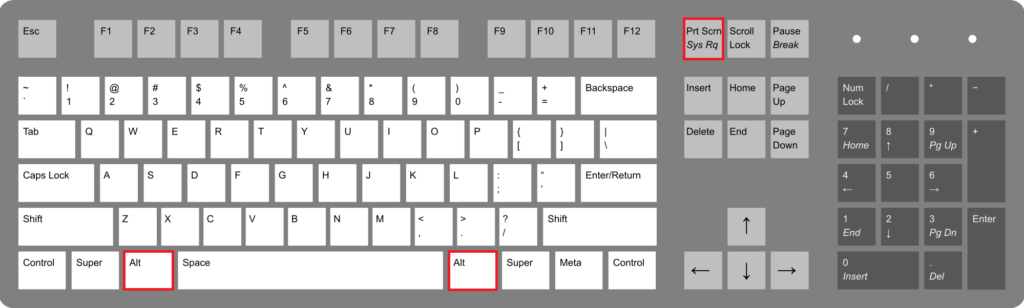
Qanday qilib ekranni kompyuterda, klaviaturadagi noutbuk tugmachasini bosing, kalitlarning kombinatsiyasi. Noutbuk, kompyuterda chop etish tugmasi qayerda
Klaviatura yordamida kompyuterlar va noutbuklarda ekran rasmlarini qanday qilish kerak?
Kompyuterlar va noutbuklar turli xil klaviaturalar mavjud va kompyuter uchun siz o'z talablaringizga qarab klaviaturani o'zingiz tanlashingiz mumkin. Shunga ko'ra, turli klaviaturalarda biz bir-biridan farq qiladigan kalitlarni kuzatib boramiz. Bu erda, masalan, kalitlar qanday ko'rinishga ega bo'lishi mumkin? Chop etish ekrani"(Skrinshot uchun) to'rt xil versiyada:
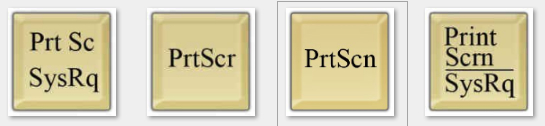
Siz barcha kalitlarning bitta umumiy yozuvi borligini payqashingiz mumkin - " Skrinni chop etish"(Yoki» PRT skrin" va hokazo.). Bu qisqartirilgan " Chop etish ekrani"Bu to'g'ridan-to'g'ri" nik ekran". Bundan tashqari, ba'zi kalitlarda ikkinchi yozuv mavjud " Sysrq". Uning ekran rasmida hech qanday aloqasi yo'q. Bu qisqartirilgan " Tizim so'rovi", ya'ni " Tizim so'rovi". Biz buni faqat tanishtirish uchun eslatib o'tamiz, biz ushbu maqoladagi ushbu so'rovning imkoniyatlari yo'q.
- Endi asosiy narsa haqida gapiraylik. Kalit "" Chop etish ekrani", Qoida tariqasida, boshqa funktsional kalitlar qatorida uning yuqori o'ng tomonidagi klaviaturada joylashgan. Uning chap tomonida kalit "F12"Va o'ngda" Qulfni aylantiring"(yoki» Skl lk" va hokazo.).
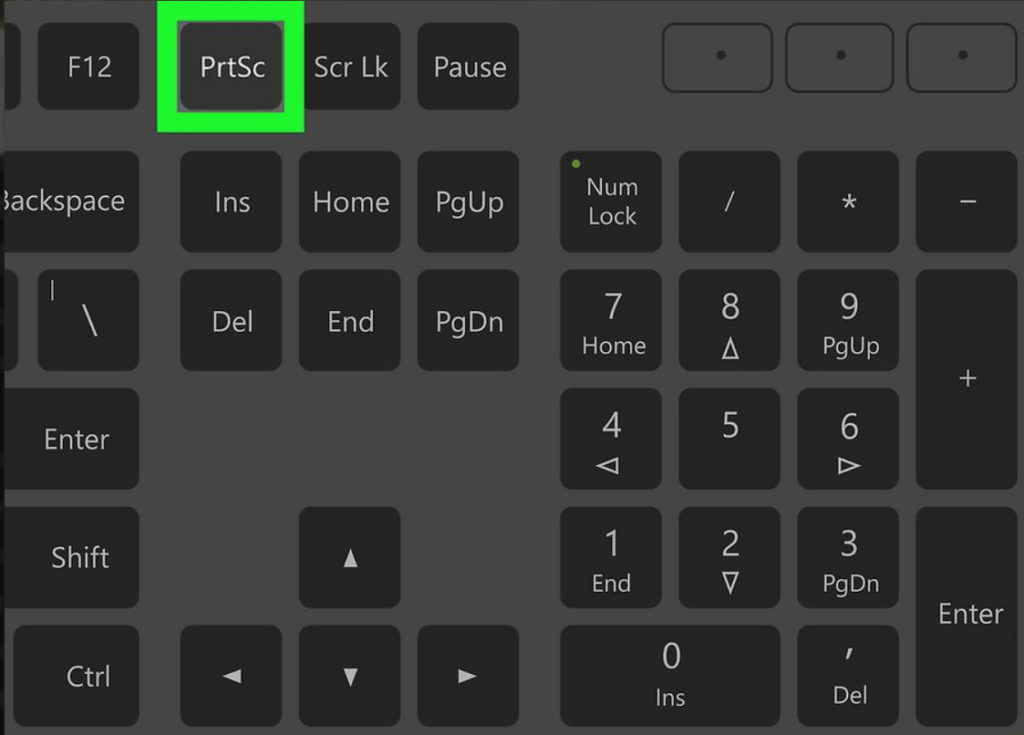
Qanday qilib kompyuterda, klaviaturadagi noutbuk tugmachasini, kalitlarning kombinatsiyasi bilan qanday chop etish kerak. Noutbuk, kompyuterda chop etish tugmasi qayerda
- Agar yozuv yozuvi bo'lsa Chop etish ekrani"Boshqa yozuv ostida joylashgan, masalan, noutbukda, so'ngra bir vaqtning o'zida ikkita tugmachani bosishingiz kerak -" " Fn"va" Chop etish ekrani". Agar siz bitta yozuvni ko'rsangiz " Chop etish ekrani"Yoki u boshqa yozuvdan yuqori, keyin faqat uni bosing.
- Faqat fotosuratga olib boradigan ekranga olib keling: ish stoli, brauzer oynasi, dastur oynasi, Matn, rasm. Va keyin skrinshotni oling. Skrinshotda ekrandagi hamma narsa aks ettiriladi, sichqoncha kursoridan tashqari. Shaxsiy ma'lumotlarni suratga olmasligingizga ishonch hosil qiling, ehtiyotkorlik bilan ekranni kuzatib boring.
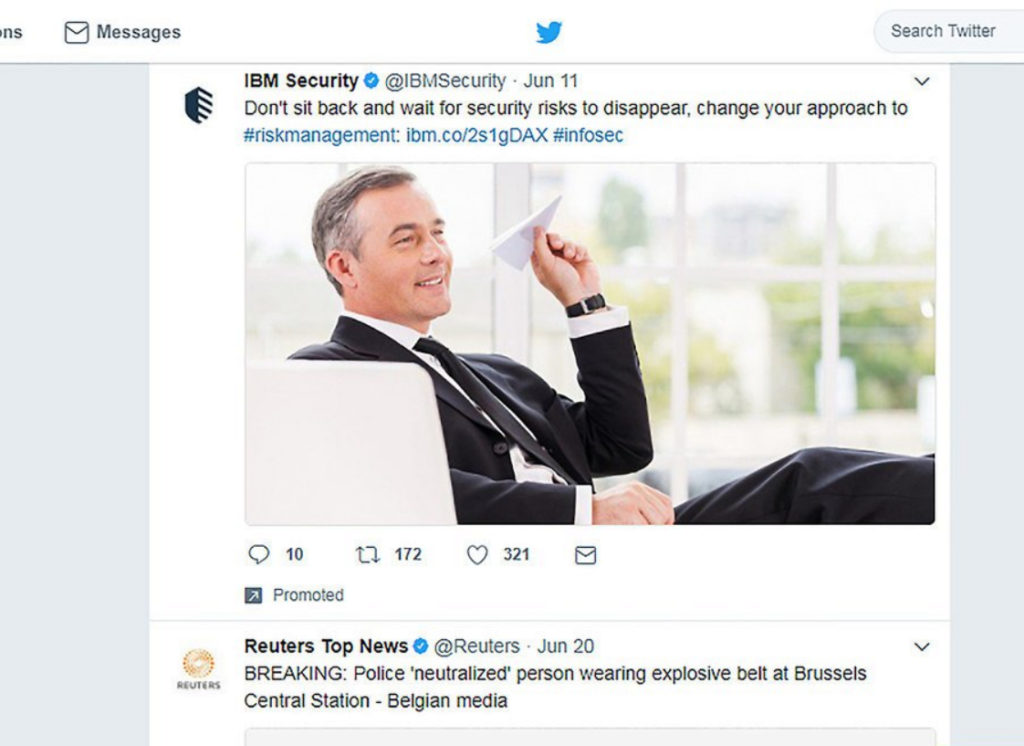
Qanday qilib kompyuterda, klaviaturadagi noutbuk tugmachasini, kalitlarning kombinatsiyasi bilan qanday chop etish kerak. Noutbuk, kompyuterda chop etish tugmasi qayerda
- Skrinshotni amalga oshirishda ekranning fotosurati siz tanlagan matn bilan bir xil tarzda qoladi, nusxa ko'chiring va uni biron joyga joylashtiring. Skrinshotni qayerda qo'shish kerakligi haqida quyida aytaylik.
- Agar siz faqat faol oynani tasvirlashni xohlasangiz, keyin bir vaqtning o'zida bosing Alt"va" Chop etish ekrani". Operatsion tizimlarda " Windows 8/10"Kalitlarning kombinatsiyasi" G'alaba qozonmoq"va" Chop etish ekrani"Bundan keyin, fotosurat avtomatik ravishda papkada saqlanadi" Skrinshotlar"(yo'l:" Rasmlar skrinshotlar»).
- DA " Windows 7"Yuqorida aytganimizdek, saqlanadigan skrinshotni tasvirlar bilan ishlaydigan har qanday dasturga kiritish kerak. Buning uchun, masalan, dasturlar Bo'yamoq», « Power Point”, “Microsoft Word”.
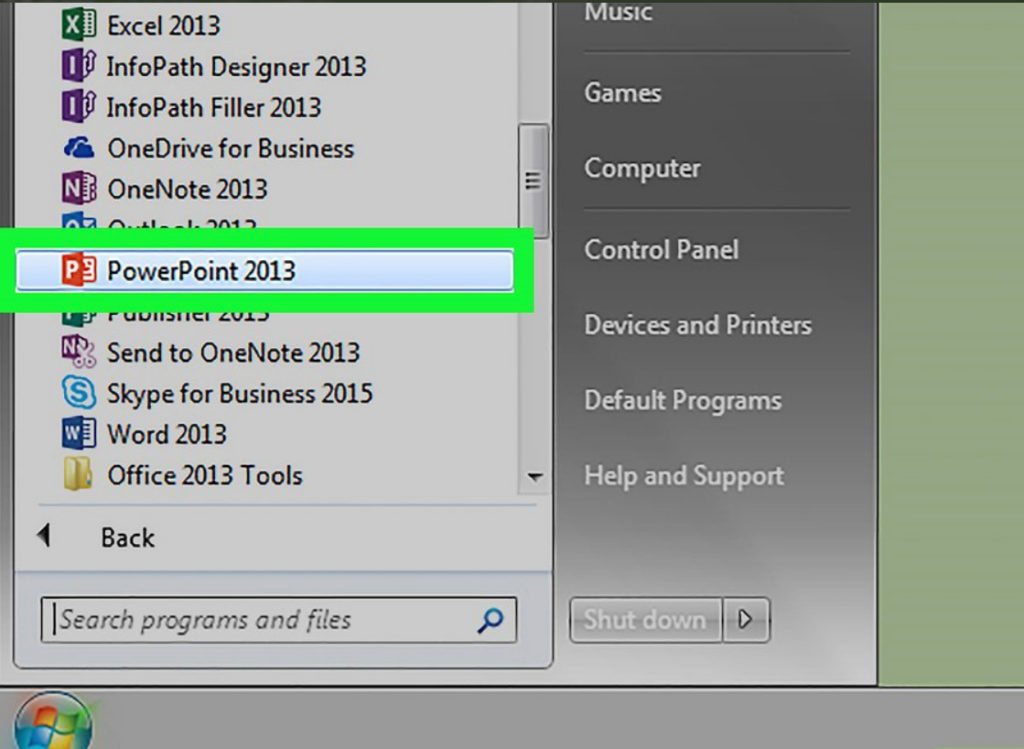
Qanday qilib kompyuterda, klaviaturadagi noutbuk tugmachasini, kalitlarning kombinatsiyasi bilan qanday chop etish kerak. Noutbuk, kompyuterda chop etish tugmasi qayerda
- Ushbu dasturlardan birini ekran rasmidan keyin darhol oching va u erda saqlangan rasmni joylashtiring.
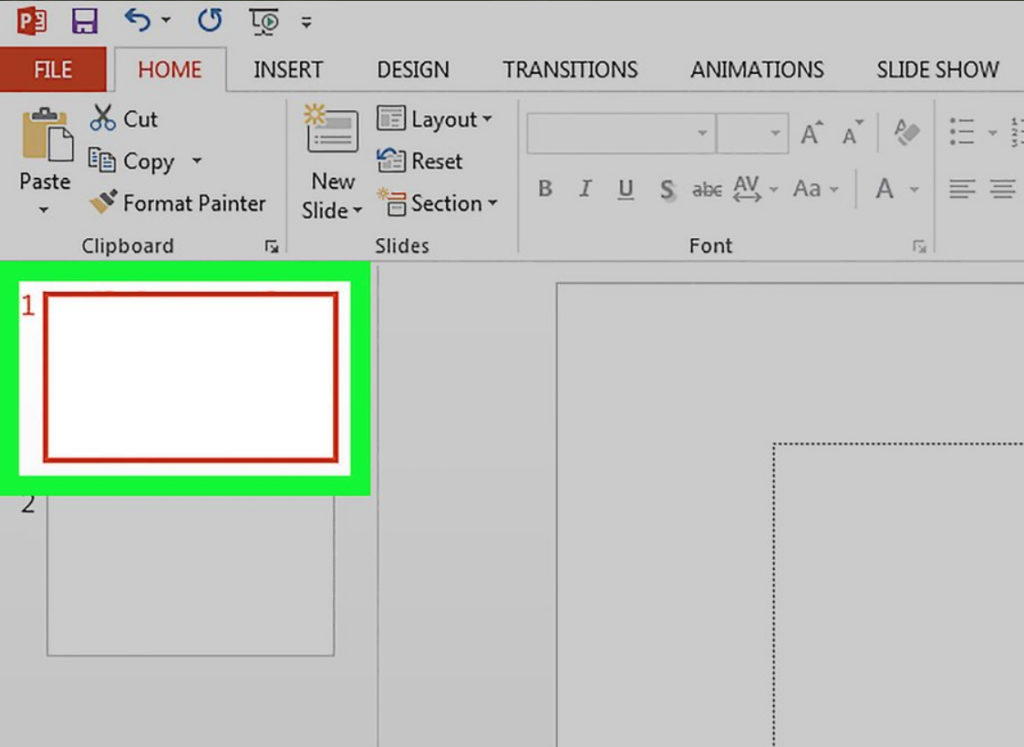
Qanday qilib kompyuterda, klaviaturadagi noutbuk tugmachasini, kalitlarning kombinatsiyasi bilan qanday chop etish kerak. Noutbuk, kompyuterda chop etish tugmasi qayerda
- Skrinshotni buyruq yordamida dasturga kiritishingiz mumkin " Chuval»+« Voyaga yettirmoq»
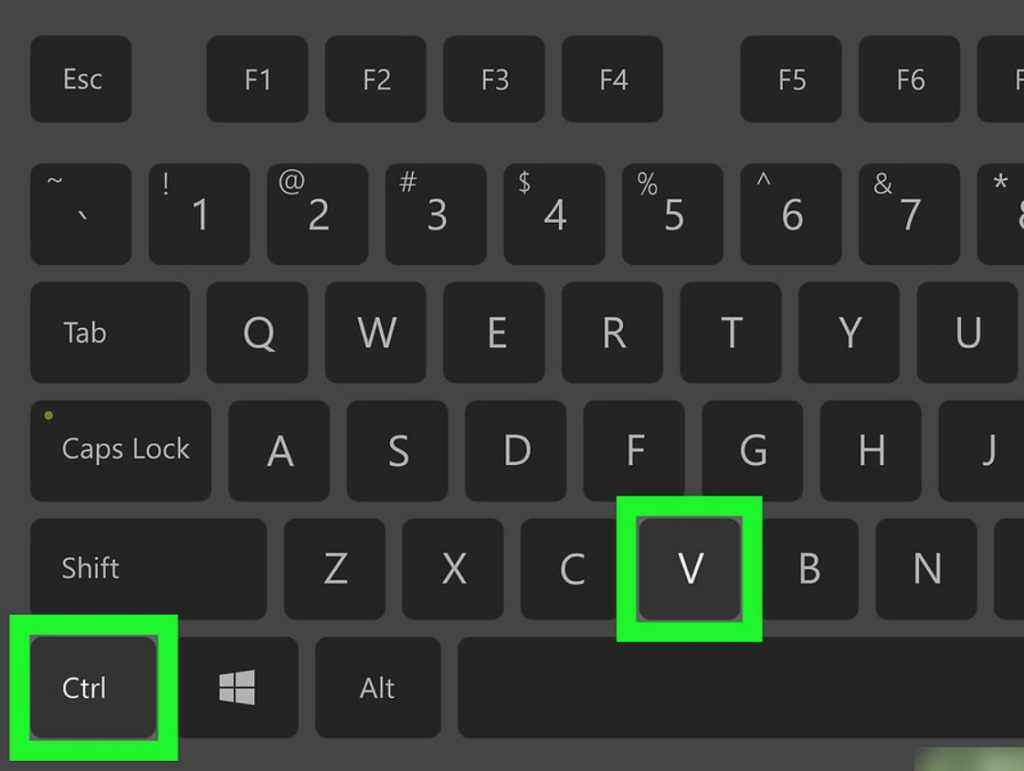
Qanday qilib kompyuterda, klaviaturadagi noutbuk tugmachasini, kalitlarning kombinatsiyasi bilan qanday chop etish kerak. Noutbuk, kompyuterda chop etish tugmasi qayerda
- Bu erda siz dasturda muvaffaqiyatga erishasiz " Bo'yamoq»
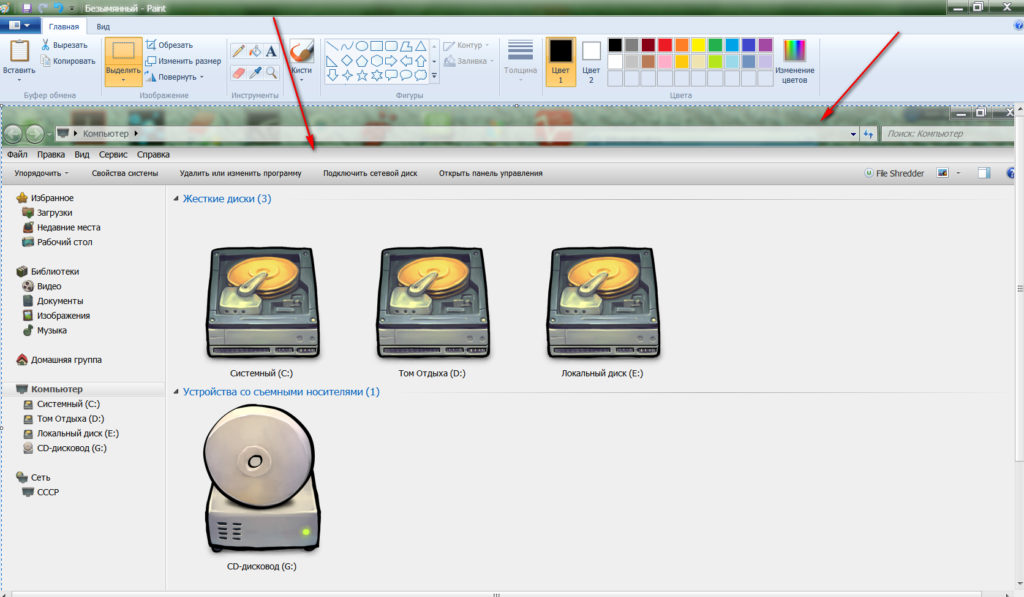
Qanday qilib kompyuterda, klaviaturadagi noutbuk tugmachasini, kalitlarning kombinatsiyasi bilan qanday chop etish kerak. Noutbuk, kompyuterda chop etish tugmasi qayerda
- Ammo dasturda skrinshot " Microsoft Word”
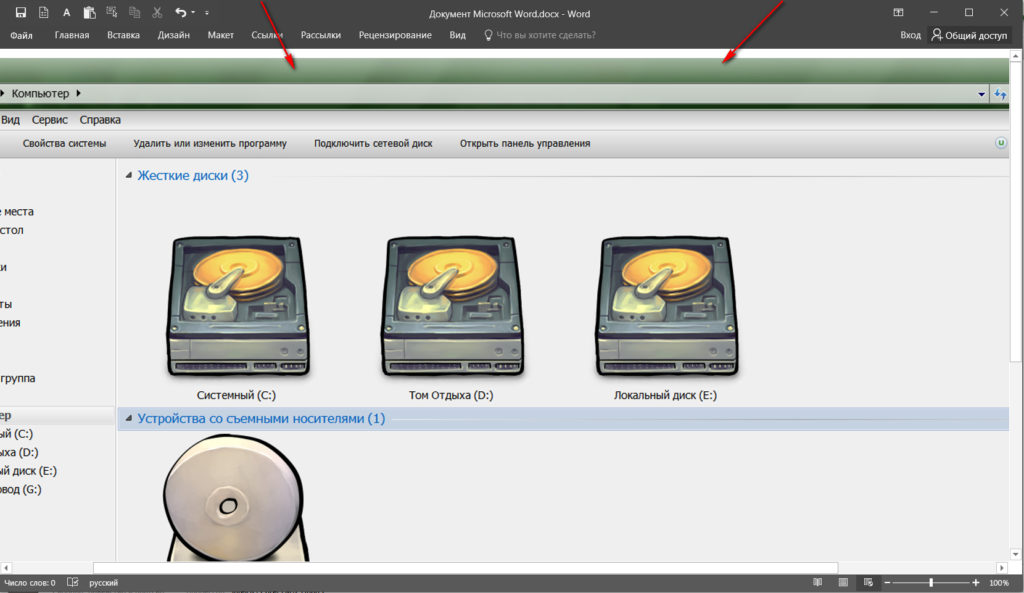
Qanday qilib kompyuterda, klaviaturadagi noutbuk tugmachasini, kalitlarning kombinatsiyasi bilan qanday chop etish kerak. Noutbuk, kompyuterda chop etish tugmasi qayerda
- Siz shuningdek, ijtimoiy tarmoqlarda ekran rasmlarini, masalan, " Bilan aloqada". Oynaning o'ng tomonida sichqoncha kursorini joylashtiring va bir vaqtning o'zida bosing " Chuval"va" Voyaga yettirmoq". Shunday qilib, siz devoringizda skrinshotni berishingiz mumkin.
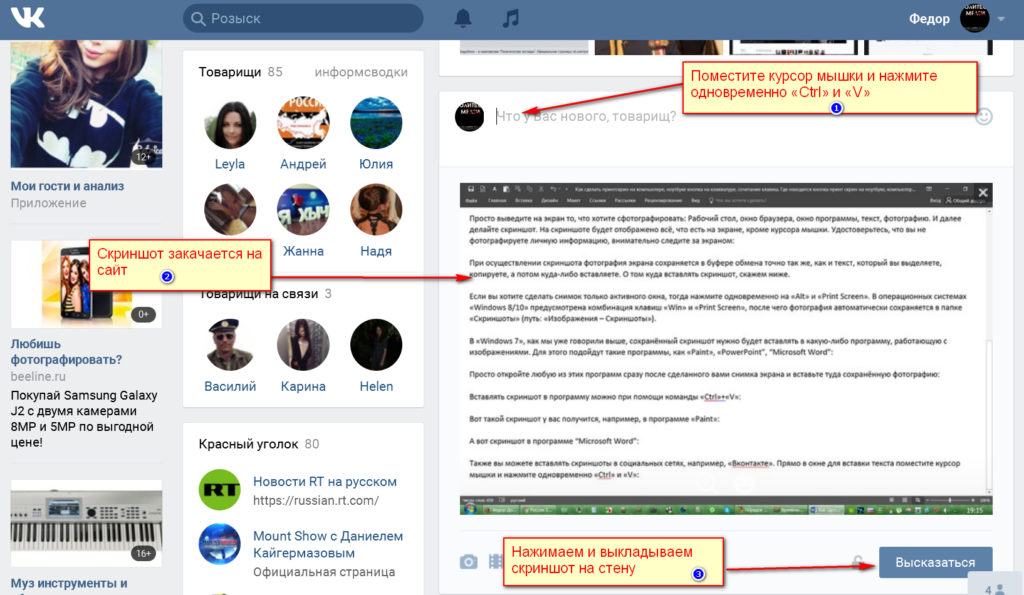
Qanday qilib kompyuterda, klaviaturadagi noutbuk tugmachasini, kalitlarning kombinatsiyasi bilan qanday chop etish kerak. Noutbuk, kompyuterda chop etish tugmasi qayerda
